L’accesso ai servizi è negato in Windows 11/10
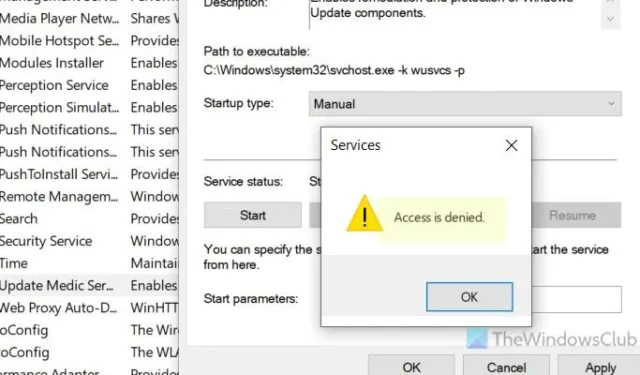
Durante la modifica dello stato di un servizio, se vedi un messaggio di errore che dice Accesso negato in un PC Windows 11/10, ecco come puoi risolvere il problema. Potrebbe succedere con qualsiasi servizio e accade principalmente quando il tuo account utente non ha le autorizzazioni corrette.
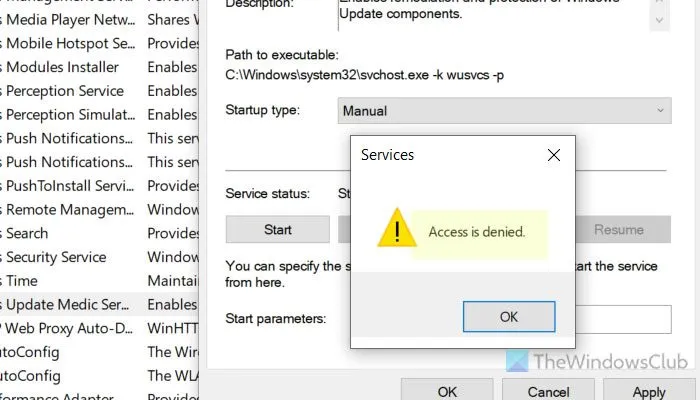
L’accesso ai servizi è negato in Windows 11/10
Se vedi Accesso negato durante la modifica dello stato di un servizio in Windows 11/10, questi suggerimenti potrebbero esserti utili:
- Ottieni l’autorizzazione tramite l’Editor del Registro di sistema
- Controllare le dipendenze e le autorizzazioni
- Imposta account di accesso
Per farlo dovrai effettuare l’accesso come amministratore. Se non ci riesci, chiedi aiuto all’amministratore di sistema.
1] Ottieni l’autorizzazione tramite l’Editor del Registro di sistema
È la prima cosa che dovresti controllare quando trovi il messaggio Access is deny mentre accedi o gestisci un servizio tramite il pannello Services. Se il tuo account utente non ha l’autorizzazione corretta, non puoi comunque modificare l’impostazione.
Per prima cosa, devi trovare il nome del servizio. Per farlo, premi Win+R > digita services.msc e premi il pulsante Invio .
Quindi, fare doppio clic sul servizio che mostra l’errore e trovare il Nome del servizio .
Ora, devi aprire l’Editor del Registro di sistema e andare a questo percorso:
HKEY_LOCAL_MACHINE\SYSTEM\CurrentControlSet\Services\[service-name]
Fare clic con il tasto destro del mouse sulla chiave e selezionare Autorizzazioni .
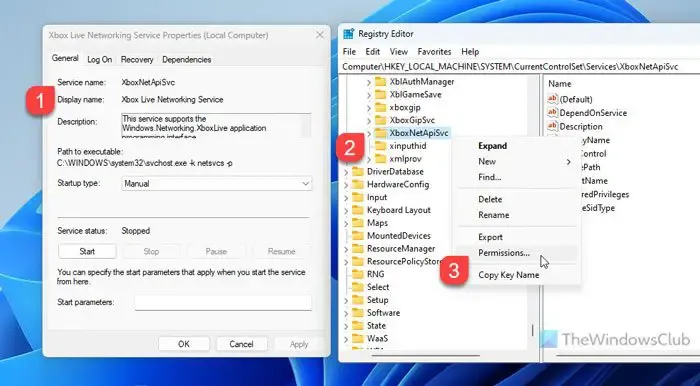
Selezionare gli Utenti e spuntare la casella di controllo Controllo completo/Consenti .
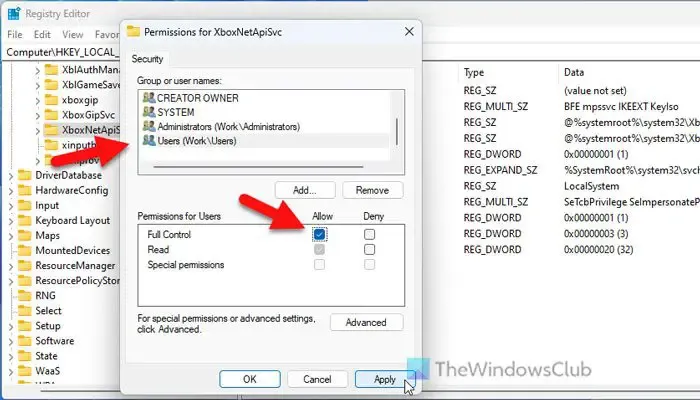
Fare clic sui pulsanti Applica e OK .
Quindi, apri la procedura guidata Servizi e prova a modificare lo stato del servizio.
2] Controllare le dipendenze e le autorizzazioni
La maggior parte dei servizi dipende da uno o più servizi. Ad esempio, il servizio Windows Update dipende da Remote Procedure Call o RPC. Detto questo, se le dipendenze non forniscono l’autorizzazione corretta, non è possibile modificare il servizio originale.
Ecco perché si consiglia di controllare le dipendenze e i loro permessi. Per controllare le dipendenze, è necessario aprire il pannello Servizi e fare doppio clic sul servizio.
Passa quindi alla scheda Dipendenze e trova la casella.
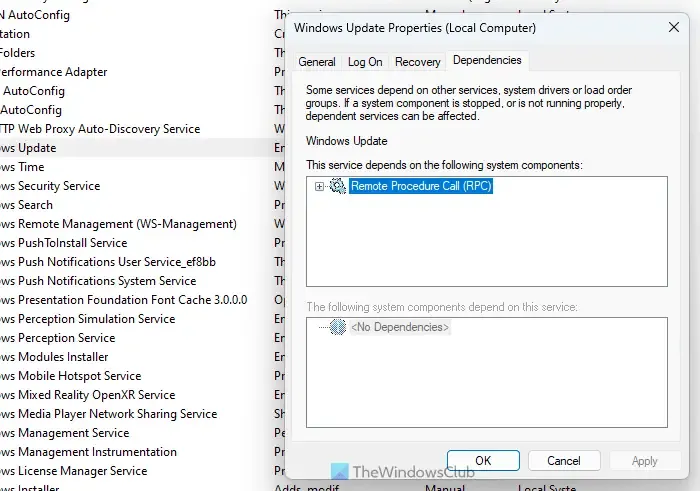
Annotare i nomi e controllare i relativi permessi nell’Editor del Registro di sistema.
3] Imposta account di accesso
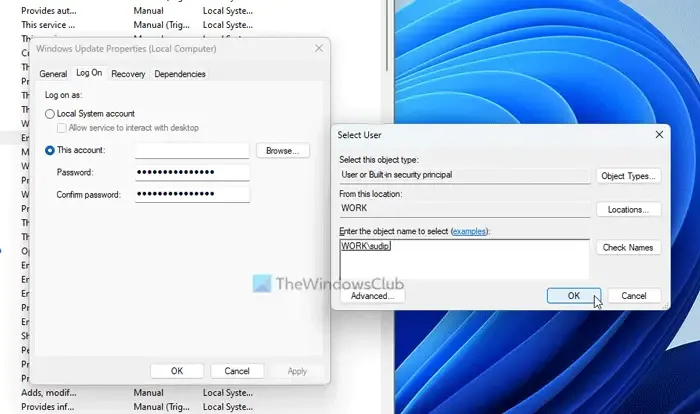
Account di accesso indica quale account vuoi usare per accedere al servizio. Se un account non appartiene al gruppo amministratore, potresti non essere in grado di modificare il servizio. Ecco perché segui questi passaggi per cambiare l’account di accesso:
- Fare clic con il tasto destro del mouse sul servizio e selezionare Proprietà .
- Andare alla scheda Accesso .
- Selezionare l’opzione Questo account .
- Fare clic sul pulsante Sfoglia .
- Inserisci il nome utente e clicca sul pulsante Controlla nomi .
- Fare clic sul pulsante OK .
- Fare clic su Applica e OK .
È tutto!
Come risolvere il problema “Accesso negato ai servizi”?
Per correggere l’errore Access is deny sui servizi in Windows 11/10, devi impostare o ottenere le autorizzazioni corrette tramite l’Editor del Registro di sistema. Dovresti anche controllare le dipendenze e le relative autorizzazioni. Infine, puoi impostare l’account di accesso corretto per accedere al servizio.
Perché continuo a ricevere il messaggio “Accesso negato”?
Se vedi continuamente un messaggio Access is deny mentre accedi a un servizio nel pannello Services, devi controllare le autorizzazioni. Non puoi modificare o cambiare lo stato del servizio se il tuo account utente non ha l’autorizzazione amministrativa per accedere a un servizio. Il modo più semplice per risolvere questo problema è ottenere l’accesso tramite Registry Editor.



Lascia un commento